SPSS数据文件的编辑与导出教程 SPSS怎么编辑和导出数据文件?
时间:2021-05-01 来源:系统城官网
SPSS怎么编辑和导出数据文件?相信许多用户将数据导入到SPSS软件之后,都需要针对数据进行一些常规的编辑,但是对于一些新手用户来说完全不知道怎么操作。下面小编就为大家讲解一下吧!
操作方法:
一、数据文件的编辑
1、修改现有数据
如果是修改个案、变量值数据的话,只需双击对应的单元格将表格转换为可编辑状态,即可编辑现有的数据。
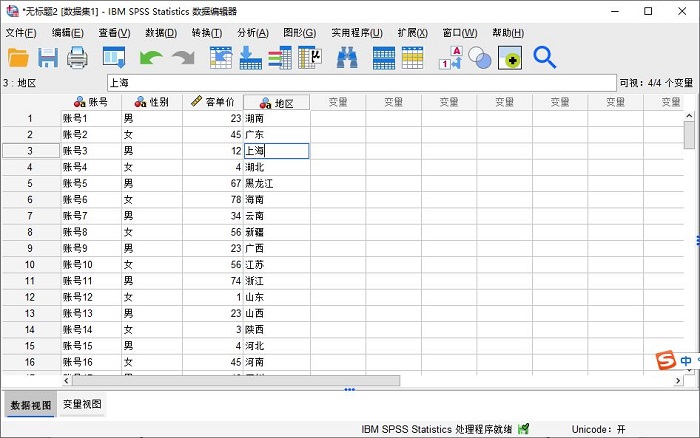 图1:修改变量值
图1:修改变量值如果需要变量的话,就要打开“变量视图”进行更改。如图2所示,可对变量的名称、类型、宽度等属性进行更改。
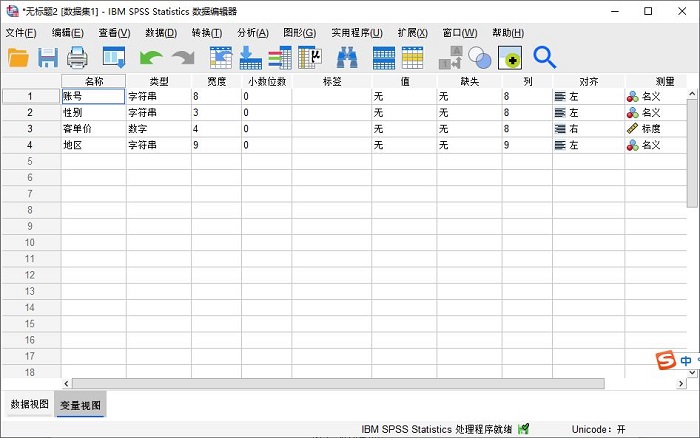 图2:修改变量
图2:修改变量2、插入新变量或新个案
插入新变量与新个案的方法与Excel的操作相似。如图3所示,右击变量,并在其快捷菜单中选取“插入变量”,即可在其前一列插入新变量。
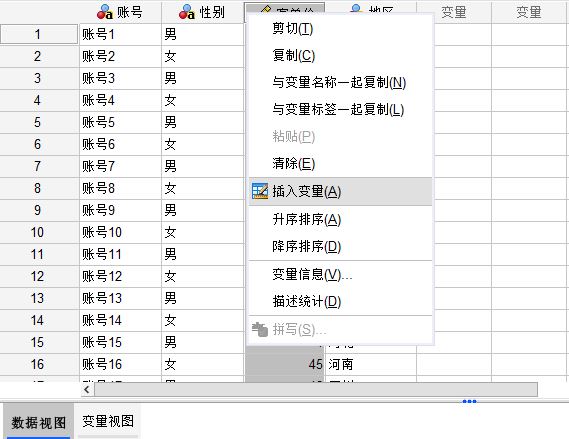 图3:插入变量
图3:插入变量如图4所示,插入的新变量以“VAR00001”命名,需打开“变量视图”进一步设置变量的属性。
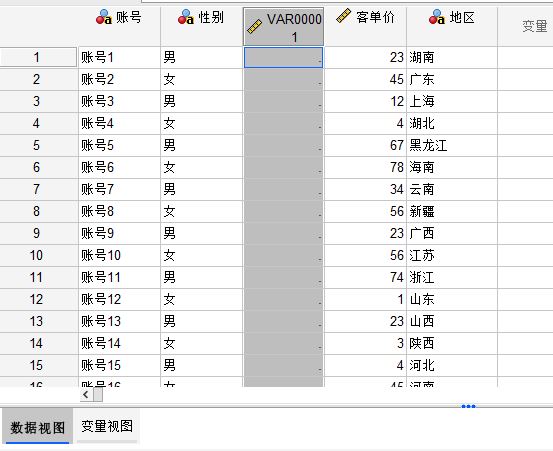 图4:完成变量的插入
图4:完成变量的插入如图5所示,打开变量视图后,可对变量的名称、类型、宽度等属性进行指定。
 图5:设置新变量属性
图5:设置新变量属性相似地,如需插入个案,只需右击个案,在其快捷菜单中选取“插入个案”选项,即可在其前一行插入新个案。
 图6:插入个案
图6:插入个案如图6所示,插入新个案后,需输入其各个变量的变量值。
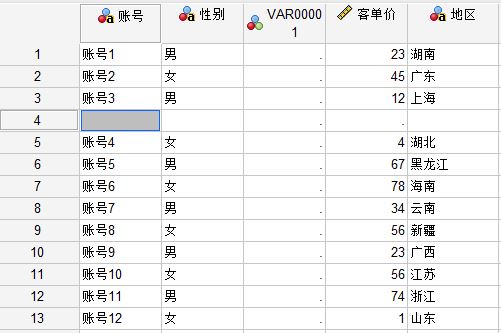 图7:完成个案的插入
图7:完成个案的插入二、导出编辑后的数据
完成数据的编辑后,我们可以将其导出为新的数据文件。如图7所示,单击文件菜单,并选择其中的“导出”按钮,即可将数据导出为Excel、CSV、TXT等文件格式。
 图8:可导出的数据格式
图8:可导出的数据格式以导出Excel数据文件为例,如图8所示,在导出设置窗口中,可单击“变量”按钮,指定导出的变量范围。
 图9:导出Excel数据
图9:导出Excel数据比如,如图9所示,取消勾选“客单价”变量。
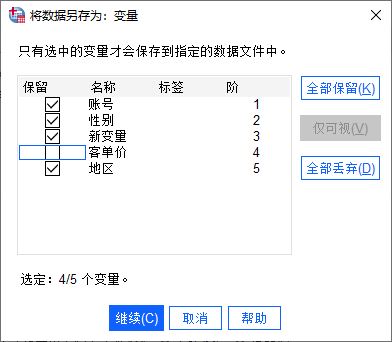 图10:选择导出的变量
图10:选择导出的变量那么,导出的数据文件中就会将“客单价”变量删除。该功能适合用于导出部分数据文件作分析的情况,减少后续整理数据的繁琐。
 图11:导出的Excel数据
图11:导出的Excel数据以上就是SPSS数据文件的编辑与导出功能的演示。操作起来还是很简单的,但也是比较常用的技巧,大家要灵活用起来。
相关信息
-
-
2023/08/16
WPS如何只设置一页为横向?WPS文档将其中一页设置为横向教程 -
2023/08/13
PPT无法复制粘贴怎么办?PPT无法复制粘贴的解决方法 -
2023/08/06
Word页面颜色怎么设置白色?Word页面颜色设置白色方法
-
-
IDM怎么更改下载路径?IDM更改下载路径的方法
IDM是一款功能强大的下载管理器,它允许用户高效地下载文件。默认情况下,IDM会将文件下载到预设的文件夹中,但有时候用户可能希望更改下载路径以满足个人需求或组织文件。本文将...
2023/08/06
-
Snipaste如何设置中文?Snipaste设置中文的方法
Snipaste如何设置中文?Snipaste是一款功能丰富的截图工具,它提供了许多方便的功能和选项,此外支持多种语言设置,包括中文。如果你想将Snipaste设置为中文界面,可以按照以下步骤进...
2023/08/06
系统教程栏目
栏目热门教程
- 1 打开office显示:你的office许可证有问题,你可能是盗版软件的受害者怎么办?
- 2 百度网盘内容有违规内容无法下载怎么办?百度网盘内容有违规内容无法下载解决办法
- 3 剪映Windows电脑专业版的草稿默认保存路径在哪?
- 4 打开office提示“为什么要冒险?获取正版office”要怎么解决?
- 5 office显示:你的office许可证有问题,你可能是盗版软件的受害者怎么办?
- 6 Steam中怎么玩CSGO游戏的躲猫猫模式?steam开启CSGO躲猫猫模式方法教学
- 7 剪映Windows专业电脑版媒体丢失怎么办?
- 8 Epic平台中打不开NBA2K21没有反应怎么办?
- 9 PS网页版在线制作入口_Photoshop网页版网址
- 10 致命错误:Unhandled e0434352h Exception at 7538845dh怎么办?
人气教程排行
- 1 win10系统激活工具推荐
- 2 打开office显示:你的office许可证有问题,你可能是盗版软件的受害者怎么办?
- 3 2021索尼imx传感器天梯图 imx传感器天梯图排行榜2021
- 4 vivo手机可以安装华为鸿蒙系统吗?vivo鸿蒙系统怎么申请?
- 5 Win10 21H1值得更新吗 到底要不要升级到21H1
- 6 百度网盘内容有违规内容无法下载怎么办?百度网盘内容有违规内容无法下载解决办法
- 7 鸿蒙系统到底好不好用?鸿蒙系统的优点和缺点介绍
- 8 Win10 21H1和20H2哪个好 21H1和20H2系统详细对比
- 9 系统开机提示“please power down and connect the...”怎么办?
- 10 剪映Windows电脑专业版的草稿默认保存路径在哪?
站长推荐
热门系统下载
- 1 Windows 10 微软官方安装工具
- 2 微软 MSDN原版 Windows 7 SP1 64位专业版 ISO镜像 (Win7 64位)
- 3 微软MSDN 纯净版 Windows 10 x64 21H2 专业版 2022年4月更新
- 4 微软MSDN 纯净版 Windows 10 x64 22H2 专业版 2022年10月更新
- 5 微软 MSDN原版 Windows 7 SP1 64位旗舰版 ISO镜像 (Win7 64位)
- 6 微软MSDN 纯净版 Windows 10 x86 22H2 专业版 2022年10月更新
- 7 微软 MSDN原版 Windows 7 SP1 32位专业版 ISO镜像 (Win7 32位)
- 8 微软 MSDN原版 Windows XP SP3 32位专业版 ISO镜像
- 9 微软 MSDN原版 Windows 7 SP1 32位旗舰版 ISO镜像 (Win7 32位)
- 10 微软MSDN Windows 10 x64 20H2 2020年10月更新19042.631




